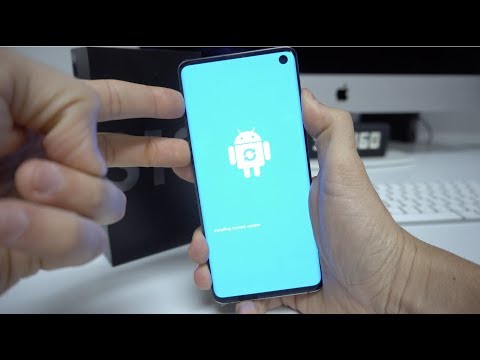
Turinys
Kai jūsų „Samsung Galaxy S10 Plus“ veikia ne taip, kaip turėtų, ir jūs nežinote, kokia yra problema, geriausia, ką galite padaryti, tai atstatyti gamyklą. Tai atlikdami grąžinate įrenginio konfigūraciją ir numatytuosius nustatymus. Dažniausiai, jei problema kyla ne dėl aparatūros, ją ištaisys atstatymas. Tačiau prieš tai atlikdami įsitikinkite, kad sukūrėte svarbių failų ir duomenų atsarginę kopiją, nes jie proceso metu bus ištrinti.
Mums čia, „TheDroidGuy.com“ (TDG), gamyklinis atstatymas reiškia telefono nustatymą iš naujo nustatymų meniu ir tai galite padaryti tik tuo atveju, jei jūsų įrenginys veikia tinkamai ir reaguoja. Tačiau, jei jūsų „Galaxy S10 Plus“ nėra tinkamai paleistas, turėtumėte žinoti dar vieną rūšį, nes tai tikrai gali jums padėti. Dabar, norėdami iš naujo nustatyti, toliau skaitykite toliau pateiktą nuoseklų vadovą.
Prieš pereidami prie procedūrų, jei radote šį įrašą ieškodami kitos problemos ar problemos sprendimo, apsilankykite mūsų „Galaxy S10 Plus“ trikčių šalinimo puslapyje, nes mes jau išsprendėme kai kurias dažniausiai pasitaikančias šio telefono problemas. Raskite panašių problemų ir naudokitės mūsų sprendimais. Jei jums reikia daugiau pagalbos, galite susisiekti su mumis užpildydami mūsų „Android“ klausimų klausimyną.
Išsamus gamyklos atstatymo „Galaxy S10 Plus“ vadovas
- Nepamirškite sukurti atsarginių failų ir duomenų atsarginės kopijos, nes gali nebegalėti jų nuskaityti, kai jie bus ištrinti atstatant.
- Pradiniame ekrane perbraukite aukštyn tuščioje vietoje, kad atidarytumėte Programos dėklas.
- Palieskite Nustatymai > Sąskaitos ir atsarginės kopijos > Kurkite atsarginę kopiją ir atkurkite.
- Palieskite šiuos slankiklius norimam nustatymui:
- Kurkite atsarginę mano duomenų kopiją
- Automatinis atkūrimas
- Palieskite mygtuką „Atgal“ (apačioje dešinėje), kol pasieksite pagrindinį Nustatymai Meniu.
- Palieskite Generalinis direktorius > Atstatyti > Gamyklinių duomenų atstatymas.
- Slinkite iki ekrano apačios, tada palieskite ATSTATYTI > IŠTRINTI VISKĄ.
- Jei įjungėte ekrano užraktą, įveskite savo kredencialus.
- Jei būsite paraginti patvirtinti „Samsung“ paskyrą, įveskite slaptažodį ir palieskite PATVIRTINTI.
- Palaukite, kol įrenginys bus atstatytas.
Štai, jūs turite tai! Tikiuosi, kad ši paprasta pamoka gali padėti išspręsti naujojo „Samsung Galaxy S10 Plus“ problemą.
Susisiekite su mumis
Mes visada esame atviri jūsų problemoms, klausimams ir pasiūlymams, todėl susisiekite su mumis užpildydami šią formą. Tai yra nemokama paslauga, kurią siūlome, ir mes už ją neapmokestinsime nė cento. Tačiau atkreipkite dėmesį, kad kiekvieną dieną gauname šimtus el. Laiškų ir neįmanoma atsakyti į kiekvieną jų. Tačiau būkite tikri, kad perskaitėme kiekvieną gautą pranešimą. Tiems, kuriems mes padėjome, skleiskite žinią dalindamiesi savo įrašais savo draugams arba paprasčiausiai pamėgdami mūsų „Facebook“ puslapį arba sekdami mus „Twitter“.


